Qterm-Startseite
Qterm ist ein webbasiertes Terminologieverwaltungssystem.
Navigation
-
Melden Sie sich bei memoQweb als Administrator, Projekt-Manager, Terminologe oder externer Benutzer an.
-
Klicken Sie in der linken Seitenleiste auf das Symbol Qterm
 .
. -
Auf der Qterm-Startseite können Sie eine Liste der zuletzt verwenden Qterm-Termdatenbanken sehen.
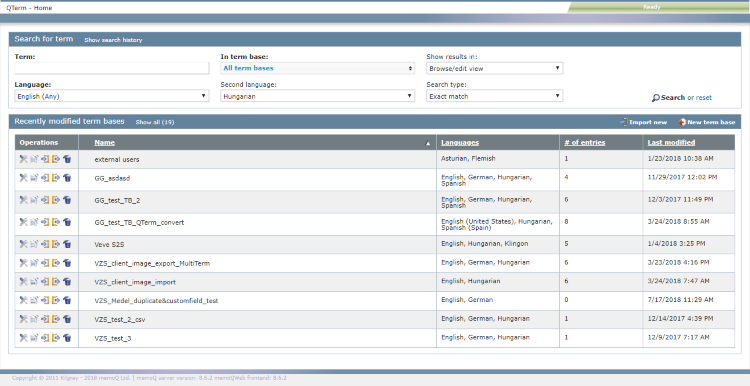
Möglichkeiten
-
Geben Sie den Suchbegriff in das Feld Benennung ein.
-
Wählen Sie eine Termdatenbank aus der Dropdown-Liste In Termdatenbank aus.
ODER klicken Sie auf die Dropdown-Liste und aktivieren Sie die Kontrollkästchen für die Termdatenbanken, die Sie durchsuchen möchten. Die beiden obersten, Alle Termdatenbanken aktivieren und Alle Termdatenbanken deaktivieren, aktivieren oder deaktivieren alle Kontrollkästchen.
-
So ändern Sie den Suchtyp:
- Standardmäßig verwendet Qterm die Einstellung Beginnt mit und sucht nach Benennungen, die mit dem Suchausdruck beginnen.
- Um einen Ausdruck auch innerhalb von Wörtern zu suchen, wählen Sie die Einstellung Enthält.
- Um nur ganze Wörter zu suchen, die dem Suchausdruck entsprechen, wählen Sie Exakter Treffer.
-
So suchen Sie nach einer Benennung, auch wenn Sie nur einen Teil davon kennen: Verwenden Sie das Sternchen (*) als Platzhalterzeichen in Suchen. Sie können ein Beispiel dafür in der Suchleiste sehen: apple oder appl*, falls Sie ein Platzhalterzeichen benötigen.
Das Sternchen steht für ein beliebiges Zeichen in der Benennung. Sie können Folgendes verwenden:
-
Ein Sternchen wie in "Ministry*Services", wenn Sie nach "Ministry of Transport Services" oder "Ministry of Finance Services" suchen.
-
Mehrere Sternchen wie in "French*Ministry*Services", wenn Sie nach "French Foreign Ministry of Transport Services" oder "French Finance Ministry of Accounting Services" suchen.
Um diese Option zu verwenden, stellen Sie sicher, dass Sie mindestens 2 Zeichen zwischen einem Sonderzeichen und * im Feld Benennung eingeben. Zum Beispiel wird [xx* funktionieren, [x* aber nicht.
-
-
Qterm zeigt zwei Sprachen gleichzeitig an. Wählen Sie aus der Dropdown-Liste Sprache die erste Sprache (erforderlich) aus.
Wählen Sie optional in der Dropdown-Liste Zweite Sprache die zweite Sprache aus.
-
Um die Suche zu starten, klicken Sie auf . Klicken Sie auf Suchen
 .
.
So löschen Sie die Suchbedingungen: Klicken Sie auf Zurücksetzen.
- So zeigen Sie alle Qterm-Termdatenbanken an: Oberhalb der Liste, links auf Alle anzeigen klicken. Die Seite Termdatenbanken wird geöffnet.
- So sortieren Sie die Termdatenbankliste: Klicken Sie in der Liste auf die Spaltenüberschrift, nach der Sie sortieren möchten. So kehren Sie die Sortierreihenfolge um: Klicken Sie erneut auf die gleiche Spaltenüberschrift.
- So importieren Sie Terminologiedaten in eine neue Termdatenbank: Klicken Sie rechts oberhalb der Liste auf Neu importieren. Der Assistent Termdatenbank importieren wird angezeigt.
- So erstellen Sie eine neue, leere Termdatenbank: Klicken Sie rechts oberhalb der Liste auf Neue Termdatenbank. Der Assistent Neue Termdatenbank wird angezeigt.
- So klonen Sie eine Termdatenbank: Klicken Sie in der Zeile für die Termdatenbank auf der linken Seite in der Spalte Vorgänge auf das Symbol Klonen
 . Der Assistent Termdatenbank klonen wird angezeigt.
. Der Assistent Termdatenbank klonen wird angezeigt. - So zeigen Sie die Einstellungen einer Termdatenbank an: Klicken Sie in der Zeile für die Termdatenbank auf der linken Seite in der Spalte Vorgänge auf das Symbol Einstellungen
 . Die Seite Termdatenbank-Eigenschaften wird geöffnet.
. Die Seite Termdatenbank-Eigenschaften wird geöffnet. - So importieren Sie Daten in eine Termdatenbank: Klicken Sie in der Zeile für die Termdatenbank auf der linken Seite in der Spalte Vorgänge auf das Symbol Import
 . Der Assistent Termdatenbank importieren wird angezeigt.
. Der Assistent Termdatenbank importieren wird angezeigt. - So exportieren Sie Daten aus einer Termdatenbank: Klicken Sie in der Zeile für die Termdatenbank auf der linken Seite in der Spalte Vorgänge auf das Symbol Exportieren
 . Der Assistent Export der Termdatenbank wird angezeigt.
. Der Assistent Export der Termdatenbank wird angezeigt. - So löschen Sie eine Termdatenbank: Klicken Sie in der Zeile für die Termdatenbank auf der linken Seite in der Spalte Vorgänge auf das Symbol Löschen
 . Ein Bestätigungsfenster öffnet sich. So löschen Sie die Termdatenbank: Klicken Sie auf Löschen. So behalten Sie sie: Klicken Sie auf Abbrechen.
. Ein Bestätigungsfenster öffnet sich. So löschen Sie die Termdatenbank: Klicken Sie auf Löschen. So behalten Sie sie: Klicken Sie auf Abbrechen.
Abschließende Schritte
So melden Sie sich von Qterm ab: Klicken Sie in der oberen Zeile auf Abmelden.